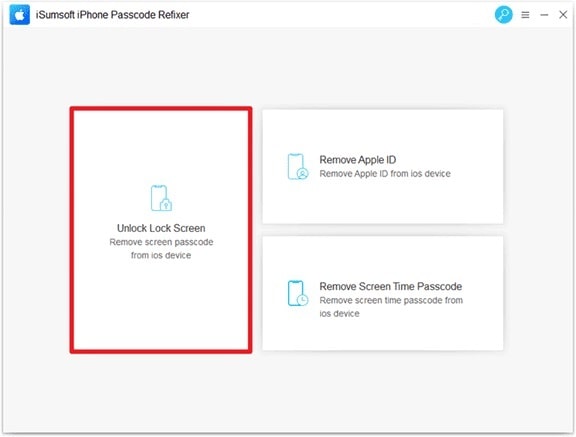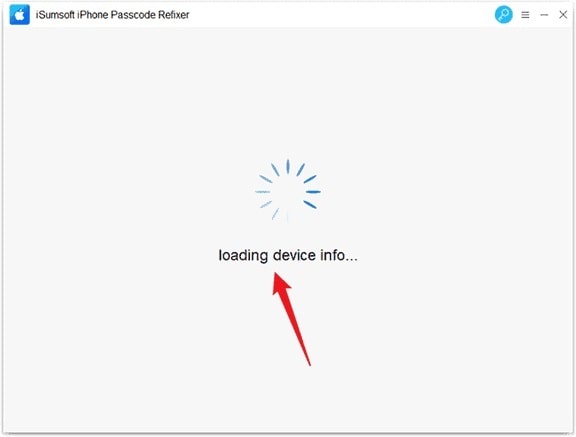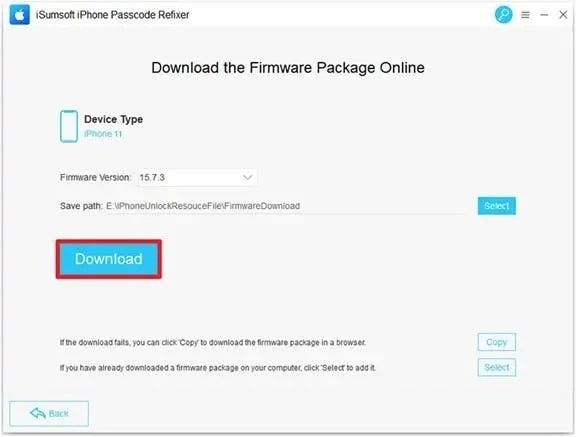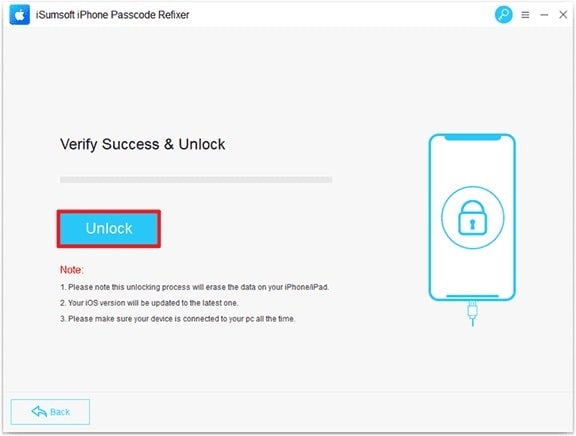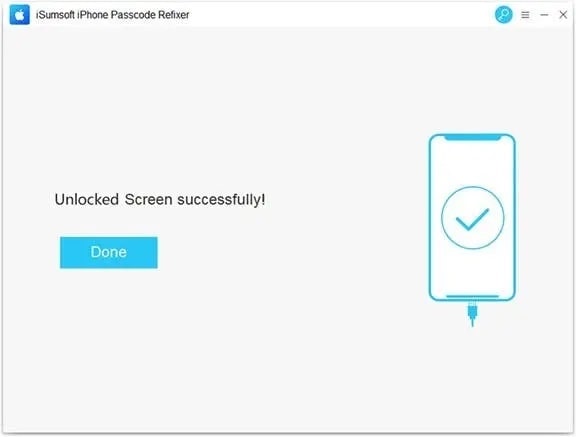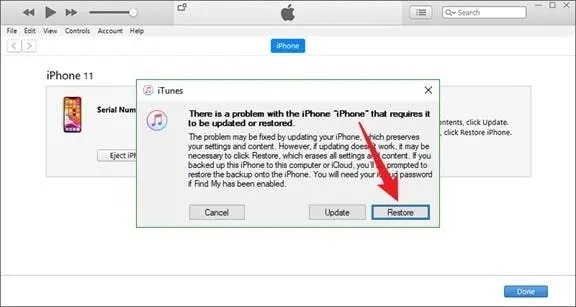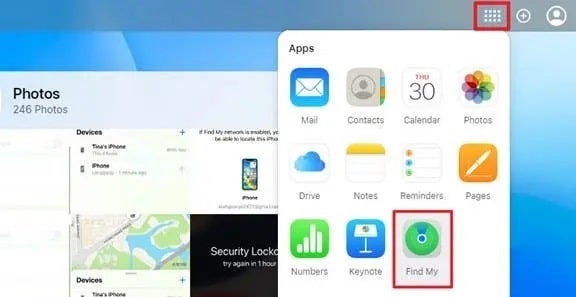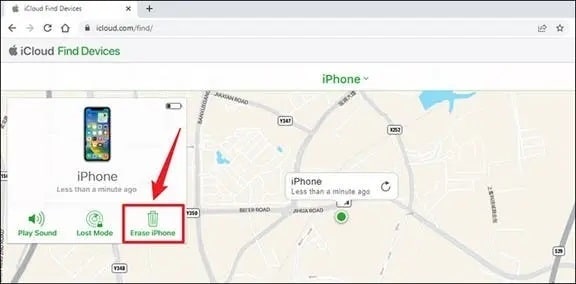اگر گوشی آیفون شما قفل شده و رمز عبور یا فیس آیدی را در اختیار ندارید، تا انتهای این مطلب با ما همراه باشید تا روش های وارد شدن به آن را به شما آموزش دهیم.
اگر رمز آیفون خود را فراموش کرده باشید، عملا راهی برای ورود به آن نخواهید داشت. این اتفاق زمانی ناراحتکنندهتر میشود که احراز هویت فیس آیدی را روی گوشی خود تعریف نکرده باشید، فیس آیدی گوشی شما بهدرستی کار نکند یا دستگاه بهجای فیس آیدی از شما تقاضای پسورد کند!
در این شرایط باز کردن قفل آیفون به امری دشوار تبدیل میشود که نیازمند پیمودن چندین مرحله مختلف و استفاده از ابزارهای گوناگون است.
در این متن سعی داریم به ارائه راهکارهایی برای وارد شدن به آیفون بدون در اختیار داشتن رمز عبور و یا عدم استفاده از فیس آیدی بپردازیم.
چطور میتوان قفل آیفون را بدون استفاده از رمز عبور یا فیس آیدی باز کرد؟
اگر رمز عبور خود را فراموش کردهاید یا عملکرد فیس آیدی گوشی شما مختل شده، تنها راه برای وارد شدن به آیفون، پاک کردن تمام دادهها و تنظیمات، ریست کردن گوشی و راهاندازی مجدد آن است.
بنابراین اگر پسورد آیفون خود را گم کرده باشید، تنها راهی که پیش پای شما باقی مانده همین کار است و نمیتوانید بدون پاک کردن تمامی اطلاعات گوشی، به آن وارد شوید.
در ادامه به معرفی چهار ترفند مختلف برای وارد شدن به گوشی بدون نیاز به رمز یا فیس آیدی میپردازیم.
روش اول: استفاده از نرم افزار iSumsoft Iphone Passcode Refixer
نخستین روش باز کردن قفل آیفون بدون در اختیار داشتن رمز عبور و فیس آیدی، استفاده از نرم افزار ویندوزی iSumsoft Iphone Passcode Refixer است.
این اپلیکیشن بهطور اختصاصی برای باز کردن قفل آیفونهای قفل شده طراحی شده و امکان وارد شدن به گوشی، بدون نیاز به آیتونز یا اپل آیدی را در اختیارتان قرار میدهد.
نخستین گام برای استفاده از این نرم افزار، دانلود و نصب آن روی کامپیوتر ویندوزیتان است. پس از انجام این کار، مراحل زیر را دنبال کنید تا بتوانید از قفل iPhone گذر کنید:
مرحله 1: نرم افزار iSumsoft Iphone Passcode Refixer را باز کنید و در صفحه اصلی آن روی گزینه Unlock Lock Screen کلیک کنید.
مرحله 2: صفحه بعدی، لیست مشکلاتی را نمایش میدهد که این اپلیکیشن قادر به رفع آنهاست. پس از مطالعه این لیست بر روی کلید Start کلیک کنید تا فرآیند آغاز شود.
مرحله 3: در گام بعدی از شما خواسته میشود که آیفون را به کامپیوتر متصل کنید. در این مرحله، گوشی خود را از طریق کابل USB به کامپیوتر متصل کرده و سپس روی Next کلیک کنید. پس از چند لحظه، گوشی شما بهطور خودکار توسط نرم افزار، شناسایی میشود.
مرحله 4: در صفحه بعدی روی دکمه Download کلیک کنید تا آخرین نسخه نرم افزاری مورد نیاز برای آنلاک کردن گوشی خود را پیدا کنید. سپس چند لحظه منتظر بمانید تا فرآیند دانلود به اتمام برسد.
مرحله 5: پس از این که دانلود اطلاعات به پایان برسد، کلید Unlock بهطور خودکار نمایان خواهد شد. به این ترتیب با فشردن این کلید میتوانید فرآیند باز کردن قفل آیفون بدون نیاز به رمز عبور یا فیس آیدی را آغاز کنید.
مرحله 6: چند دقیقه صبر کنید تا فرآیند به اتمام برسد. پس از این که عبارت Unlocked Screen Successfully روی صفحه نمایان شد، یعنی قفل گوشی شما باز شده است.
روش دوم: باز کردن قفل آیفون با استفاده از آیتونز یا Finder
یکی دیگر از راههای اصلی باز کردن قفل گوشی iPhone بدون در اختیار داشتن رمز عبور یا فیس آیدی، بازگرداندن آن به تنظیمات کارخانه با استفاده از آیتونز (در کامپیوترهای ویندوزی) یا فایندر (در سیستم عامل مک) است.
مراحل انجام این کار بهصورت زیر است:
مرحله 1: آیفون خود را از طریق کابل USB به کامپیوتر متصل کنید و سپس آن را وارد حالت ریکاوری نمایید. روش فورس ریستارت کردن آیفون و وارد شدن به بخش ریکاوری بهصورت زیر است:
- آیفون 8 به بعد: کلید زیاد کردن صدا را فشرده و سریع رها کنید. سپس همین کار را برای کلید کم کردن صدا انجام دهید و در پایان، کلید Power را فشرده و پایین نگه دارید تا صفحه مد ریکاوری نمایش داده شود.
- آیفون 7: کلیدهای Power و کم کردن صدا را بهطور همزمان فشار دهید تا صفحه مد ریکاوری دستگاه نمایان شود.
- آیفون 6 اس به قبل: کلیدهای Home و Power را بهطور همزمان فشار دهید و تا زمان نمایش داده شدن صفحه ریکاوری، پایین نگه دارید.
مرحله 2: روی کامپیوتر ویندوزی خود نرم افزار آیتونز و یا روی مک خود، نرم افزار فایندر را باز کنید. این برنامه بهسرعت دستگاه شما را شناسایی کرده و یک صفحه پاپ آپ که کلیدهای Update و Restore روی آن قرار گرفته را نمایش میدهد.
مرحله 3: کلید Restore را فشار دهید و راهنماییهای ظاهر شده روی صفحه را دنبال کنید. در این صورت، آیتونز بهطور خودکار آیفون شما را به تنظیمات کارخانه بازگردانده و قفل آن را باز میکند.
روش سوم: باز کردن قفل آیفون از لاک اسکرین
اگر آیفون شما از سیستم عامل iOS 15.2 به بعد استفاده میکند، یکی از سادهترین راهکارهای برداشتن قفل آیفون بدون در اختیار داشتن پسورد و فیس آیدی، از طریق لاک اسکرین قابل انجام است.
این روش در حیقیت بهترین راه برای زمانی است که کامپیوتر در اختیارتان نیست و قصد دارید خیلی سریع به آیفون خود وارد شوید.
البته برای استفاده از این روش، پیشفرضهای زیر ضروری هستند:
- استفاده از iOS 15.2 به بعد
- فعال بودن قابلیت Find My iPhone در گوشی شما
- در اختیار داشتن رمز عبور اپل آیدی مورد استفاده در گوشی
برای آنلاک کردن آیفون از طریق لاک اسکرین، گامهای زیر را بپیمایید:
مرحله 1: چندین بار رمز را اشتباه وارد کنید تا پیغام iPhone Unavailable روی صفحه نمایش گوشی شما ظاهر شود. در این بخش همچنین میتوانید یک تایمر را مشاهده کنید که زمان تلاش بعدی برای وارد کردن رمز را به شما نشان میدهد.
مرحله 2: منتظر بمانید تا شمارش معکوس به پایان برسد و سپس مجددا رمز را اشتباه وارد کنید! این کار را تا جایی تکرار کنید که کلید Erase iPhone در قسمت پایین و سمت راست صفحه نمایش گوشی شما نمایش داده شود. برای رخ دادن این اتفاق ممکن است مجبور شوید چند بار رمز را اشتباه وارد کنید.
مرحله 3: بر روی کلید Erase iPhone ضربه بزنید و بار دیگر گزینه Erase iPhone را از صفحه ظاهر شده بفشارید. سپس در صفحه بعدی، رمز عبور اپل آیدی را وارد کنید و Go را انتخاب نمایید. در این شرایط، اطلاعات آیفون بهطور خودکار پاک شده و دستگاه به تنظیمات کارخانه باز میگردد.
روش چهارم: آنلاک کردن گوشی با استفاده از سرویس Find My
روش دیگر آنلاک کردن آیفون بدون نیاز به فیس آیدی یا رمز عبور یا حتی وصل کردن به کامپیوتر، استفاده از سرویس Find My است.
این روش البته در صورتی جوابگو خواهد بود که سرویس Find My iPhone روی گوشی شما فعال باشد.
در این شرایط باید از طریق دستگاه معتبر دیگری مثل کامپیوتر، تبلت یا یک گوشی دیگر به Find My دسترسی پیدا کنید و دادههای آیفون خود را بهصورت از راه دور پاک کنید.
پس از انجام این کار، انجام مراحل زیر ضروری است:
مرحله 1: روی مرورگر یک دستگاه دیگر، وارد وبسایت icloud.com شوید. سپس با استفاده از اپل آیدی و رمز عبور دستگاه قفل شده، وارد اکانت شوید. پس از این که وارد شدید، بر روی کلید 12 نقطه در قسمت بالا و سمت راست صفحه نمایش کلیک کنید و سپس از میان گزینههای ظاهر شده، Find My را برگزینید.
مرحله 2: در صفحه اصلی Find My یا Find Devices، دستگاه iPhone را انتخاب کرده و بر روی گزینه Erase iPhone کلیک کنید یا ضربه بزنید.
دقت کنید که اپل آیدی و رمز عبور وارد شده در دستگاه ثانویه باید دقیقا با مشخصات اپل آیدی دستگاه قفل شده برابر باشد.
جمع بندی
تنها راهی که میتوان بدون در اختیار داشتن رمز عبور یا فیس آیدی قفل یک آیفون را باز کرد، حذف کامل دادهها و تنظیمات دستگاه و بازگرداندن آن به تنظیمات کارخانه است.
در این شرایط اگر اپل آیدی و رمز عبورتان را در گوشی قفل شده وارد کرده باشید، میتوانید با استفاده از همین مشخصات، آن را در دستگاههای دیگر آنلاک کنید.
در غیر این صورت، تنها راهکار ممکن، وصل کردن دستگاه به یک کامپیوتر و باز کردن آن از طریق نرم افزار iSumsoft iPhone Passcode Refixer یا آیتونز است.
توصیه میکنیم اولا همیشه رمز عبور آیفون خود را به خاطر بسپارید و ثانیا بهطور دورهای از اطلاعاتتان بکاپ تهیه کنید تا در صورت بروز این دسته مشکلات، دادههای مهم خود را از دست ندهید.
 گجت نیوز آخرین اخبار تکنولوژی، علم و خودرو
گجت نیوز آخرین اخبار تکنولوژی، علم و خودرو